Содержание:
«Яблочная» ОС славится стабильностью, однако эта стабильность не всегда касается программ, особенно портированных с других платформ. Иногда приложения зависают, и их следует завершить принудительно. Рассматриваемая операционная система предоставляет такую возможность, и сегодня мы расскажем, как ею воспользоваться.
Принудительное закрытие программ на Маках
Обычно программу можно завершить тремя способами: нажать на кнопку с крестиком в её окне, использовать сочетание клавиш Command+Q либо воспользоваться меню «Файл» – «Завершить».
Если приложение зависло и не реагирует на нажатие этих клавиш, можно воспользоваться альтернативными методами.
Способ 1: Меню принудительного завершения
Разработчики из купертинской компании учли вероятность зависаний стороннего софта, поэтому добавили в ОС специальное меню, посредством которого можно закрыть заглючившее приложение. Воспользоваться этим меню можно так:
- Откройте меню Apple из панели инструментов вверху, и выберите вариант «Завершить принудительно».
Также можно воспользоваться сочетанием клавиш Option+Command+Esc. - Появится меню, посредством которого можно закрыть приложение в принудительном порядке – выделите зависший элемент и кликните по кнопке «Завершить».
- Система попросит у вас подтверждение этого действия, повторно нажмите «Завершить».
Готово, зависшая программа будет закрыта.
Способ 2: Мониторинг системы
В macOS присутствует инструмент, подобный «Диспетчеру задач» в Windows – «Мониторинг системы». В этой утилите, как и в её аналоге на Виндовс, есть опция завершения процессов, что поможет закрыть зависшую программу.
- Чтобы открыть «Мониторинг системы», в панели Dock кликните по иконке Launchpad.
Кликните по каталогу с именем «Other». Он также может называться «Утилиты» или «Utilities».
Щёлкните по иконке «Мониторинг системы». - Теперь следует найти процесс, который соответствует зависшему приложению. Как правило, он называется так же, как и родительская программа. Если визуально найти его не получается, используйте строку поиска.
- Для принудительного завершения процесса нажмите на кнопку с крестом, отмеченную на скриншоте ниже.
Также можно использовать пункты «Вид» – «Завершить процесс». - Далее воспользуйтесь кнопками «Завершить» или «Завершить принудительно».
Процесс будет закрыт, а с ним и зависшая программа.
Читайте также: Запуск средства «Мониторинг системы» в macOS
Мой компьютер не отвечает вообще, что делать?
Если iMac или MacBook вообще не отвечают на любые попытки ввода, его можно выключить принудительно. Способ тот же, что и у обычных компьютеров: достаточно найти кнопку выключения, нажать на неё и подержать около 10 секунд. Естественно, при этом потеряются все несохранённые данные.
Заключение
Как видим, принудительное завершение программы на macOS достаточно простое, особенно если задействовать специальный инструмент для решения этой задачи.
 lumpics.ru
lumpics.ru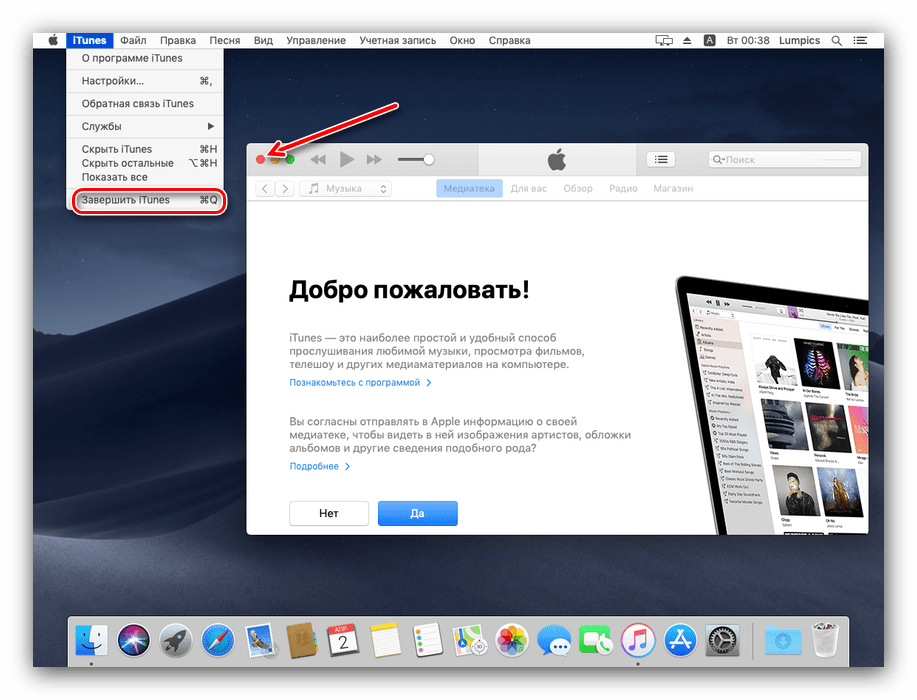

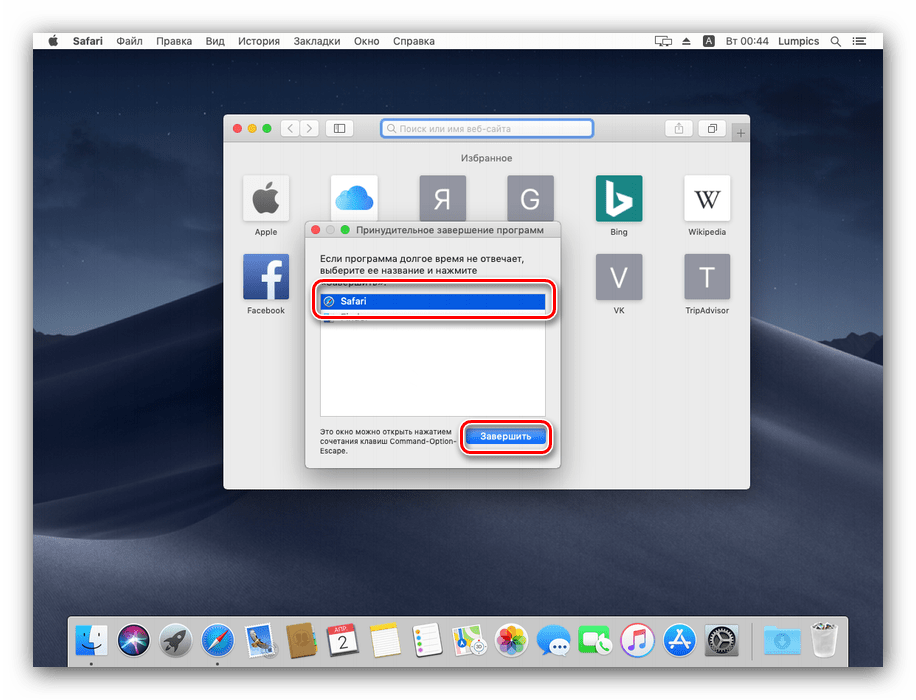
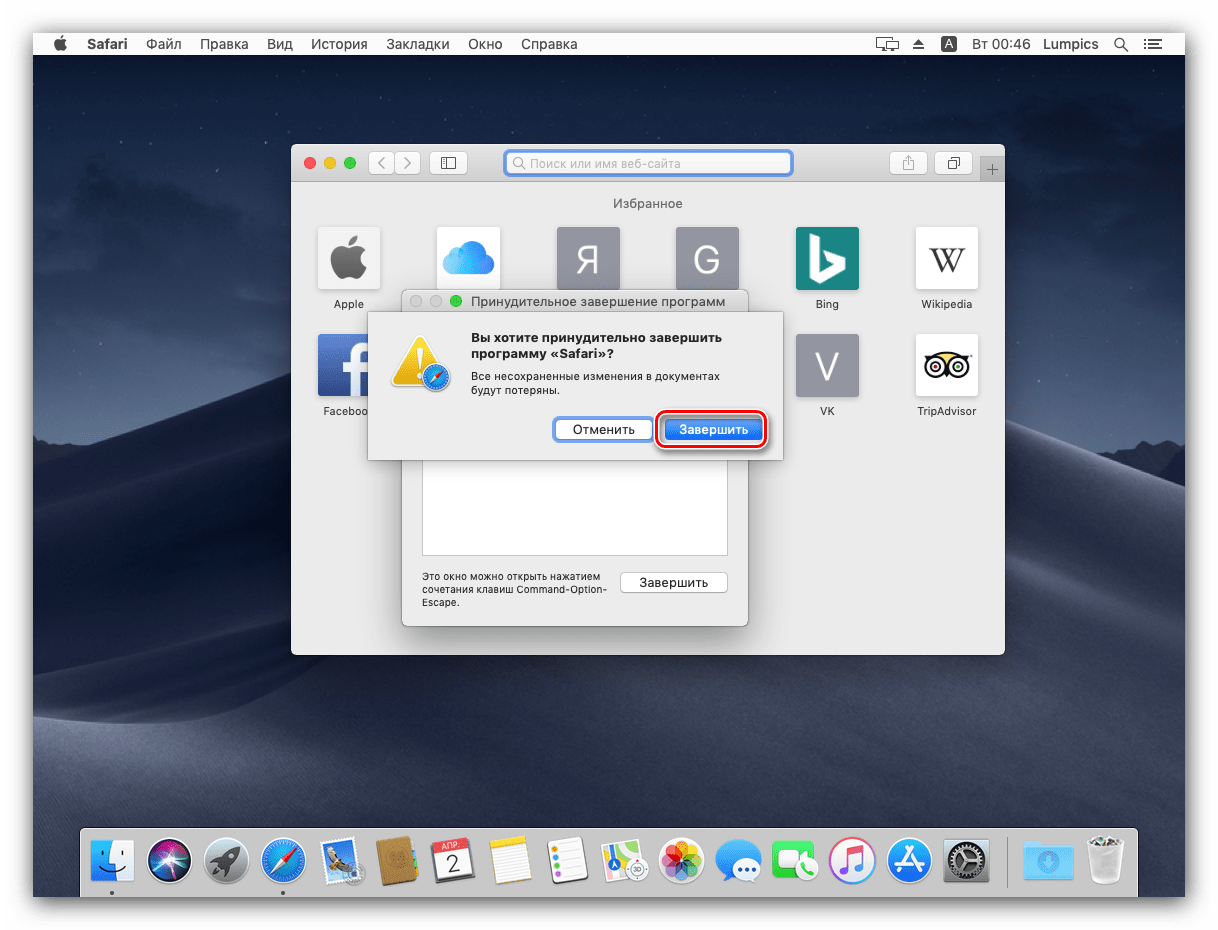
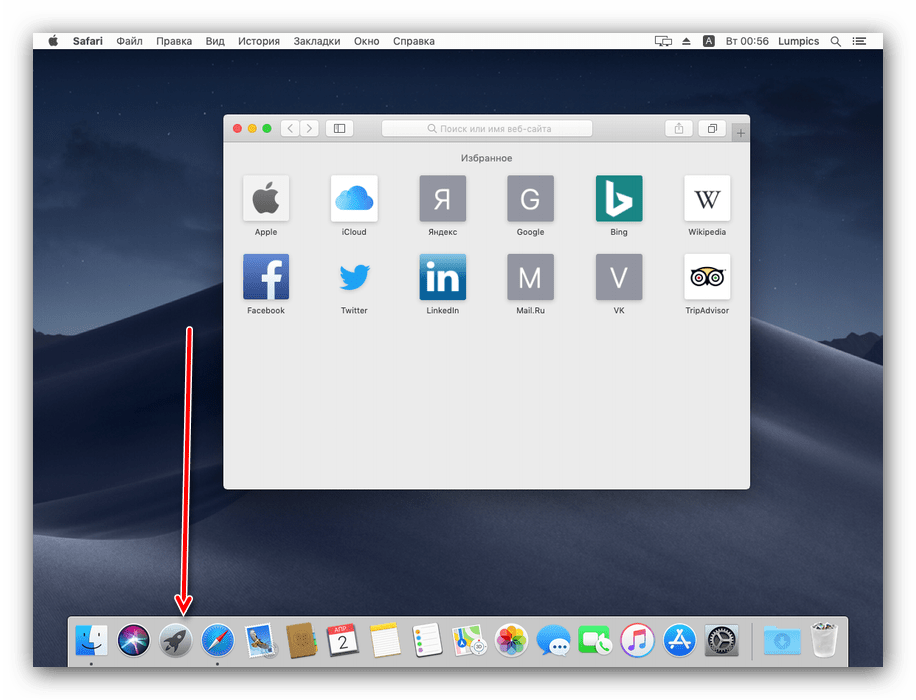
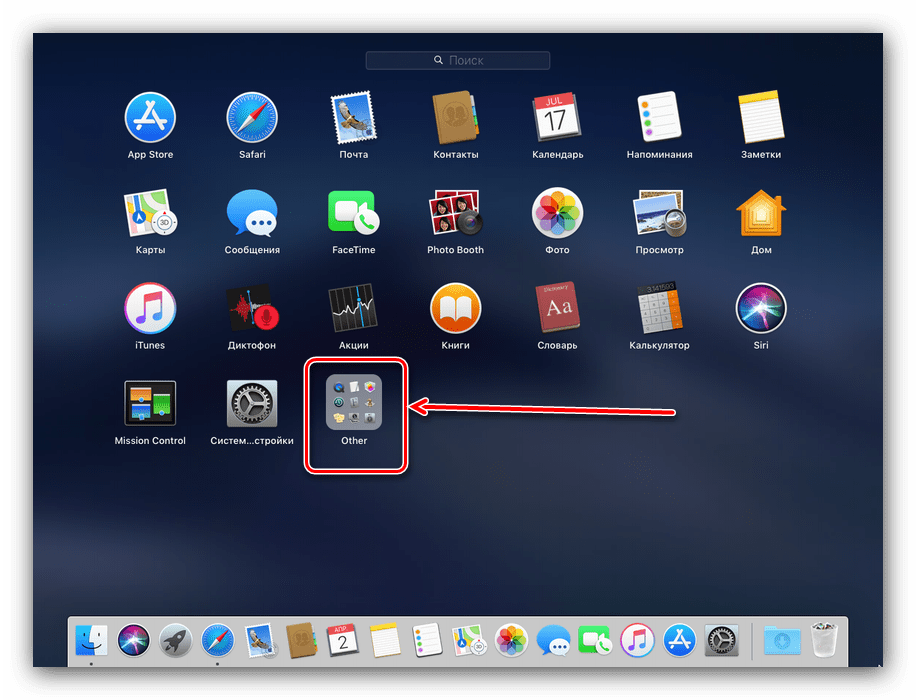
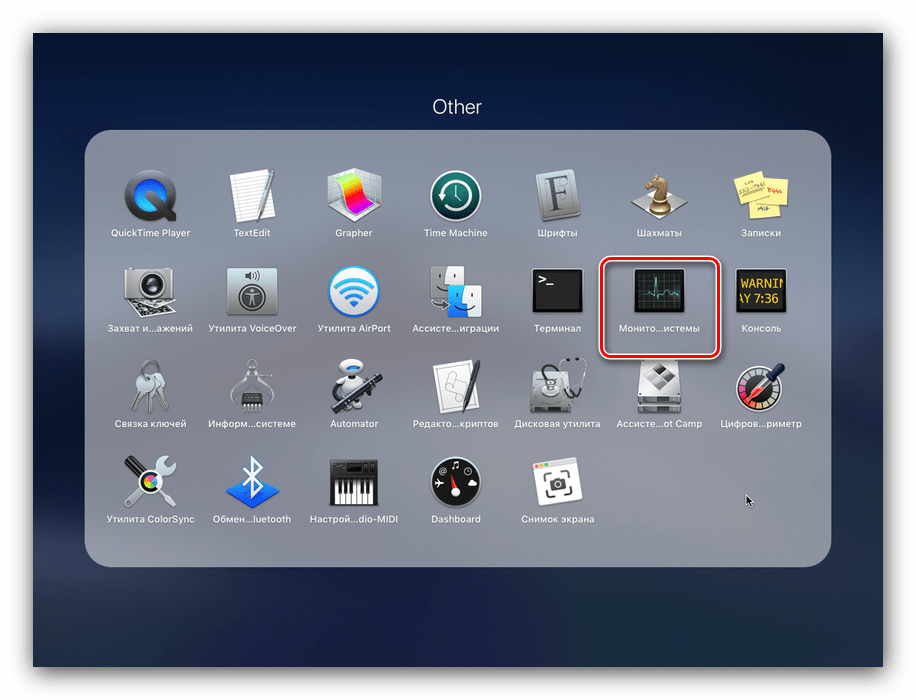
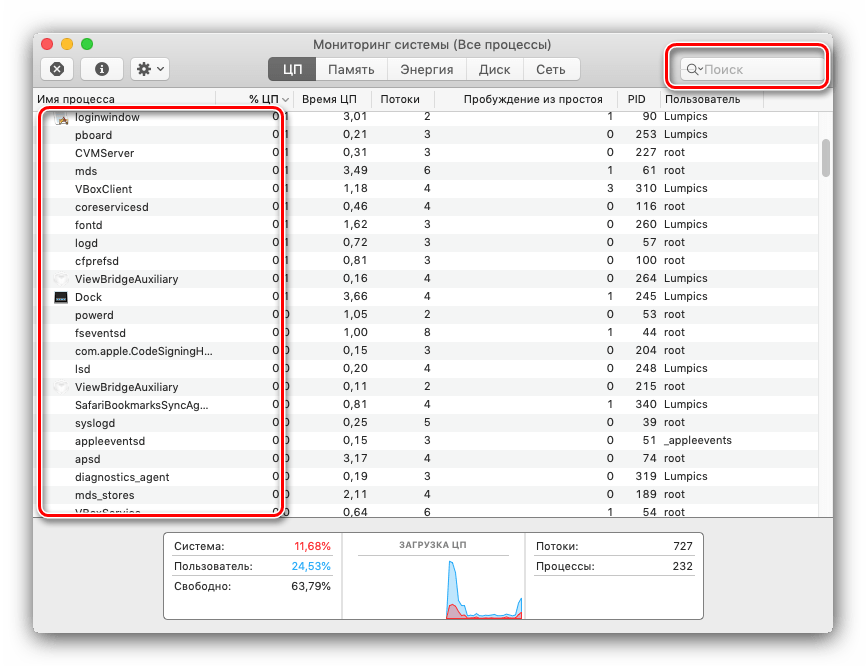
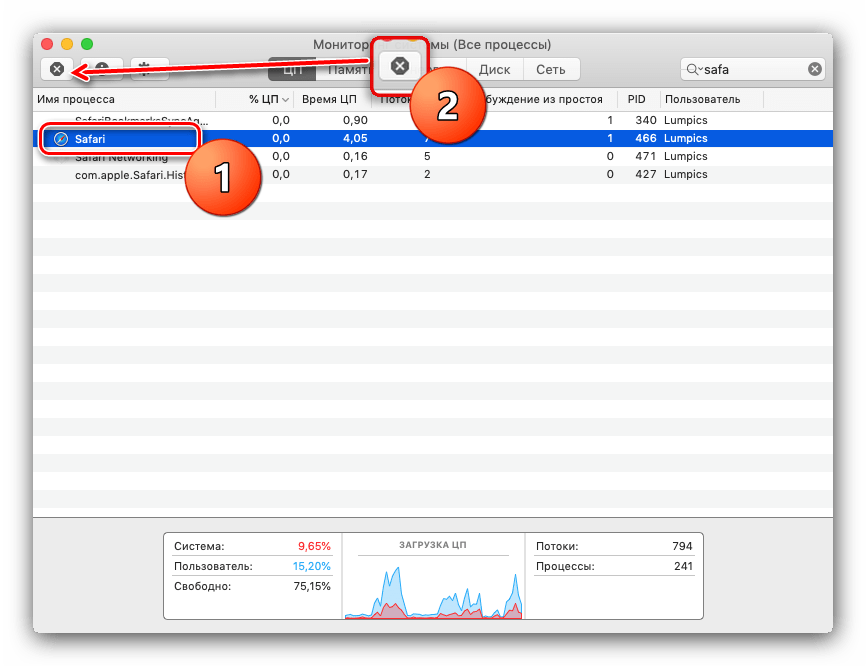
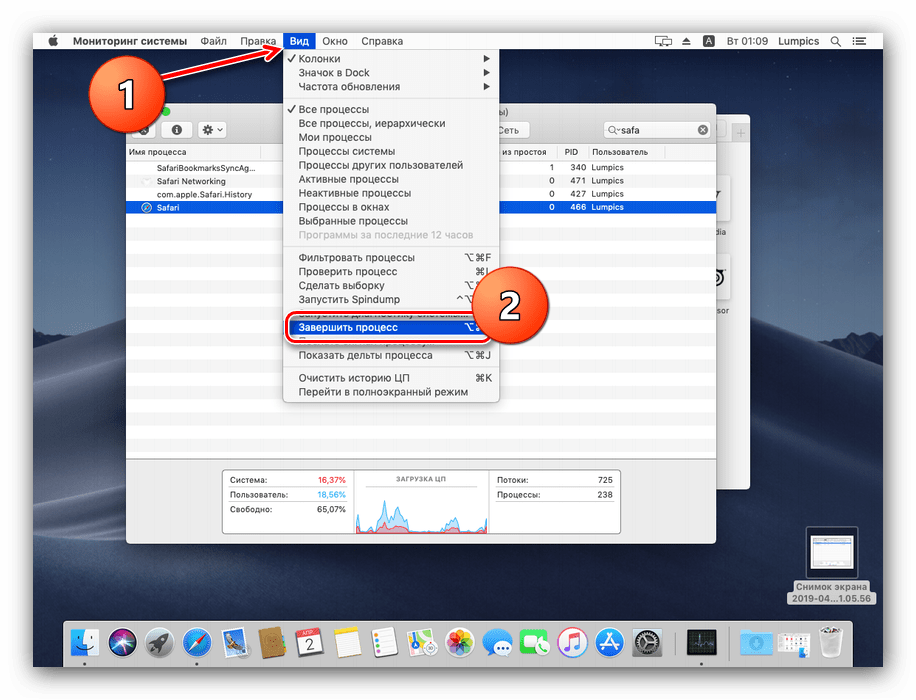
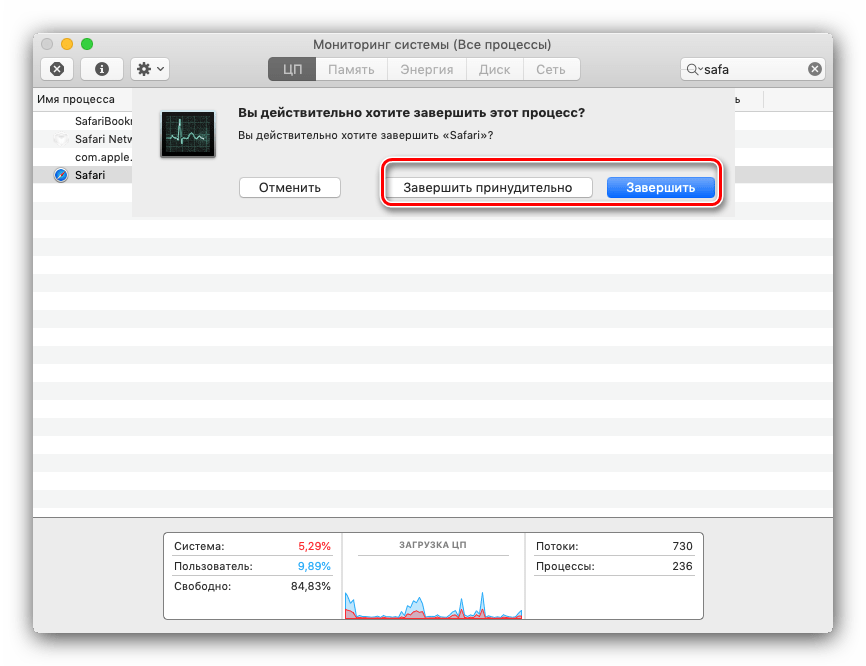







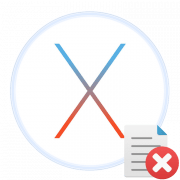
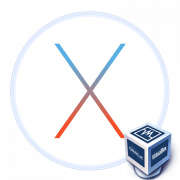
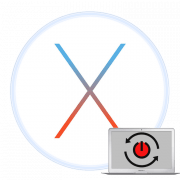
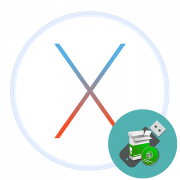
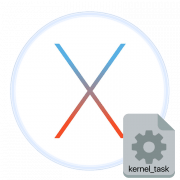
Если приложение на компьютере Mac перестает отвечать и завершить его работу обычным способом не получается, используйте для закрытия приложения команду «Завершить принудительно».